Erstellen und Veröffentlichen eines Node.js-Pakets
Azure DevOps Services | Azure DevOps Server 2022 | Azure DevOps Server 2019
In dieser Schnellstartanleitung verwenden Sie eine Pipeline, um ein Node.js Paket mit Node Paket-Manager (npm) zu erstellen und ein Pipelineartefakt zu veröffentlichen. Sie erfahren, wie Sie Azure-Pipelines zum Erstellen, Bereitstellen und Testen Ihrer JavaScript-Apps verwenden.
Voraussetzungen
- Ein GitHub-Konto, in dem Sie ein Repository erstellen können. Erstellen Sie kostenlos ein GitHub-Konto.
- Eine Azure DevOps-Organisation. Erstellen Sie ein kostenloses Konto.
- Ein Azure DevOps-Projekt. Erstellen Sie eine mithilfe des Azure DevOps-Projekterstellungs-Assistenten.
- Die Möglichkeit, Pipelines auf von Microsoft gehosteten Agents auszuführen. Sie müssen die kostenlose Gewährung paralleler Aufträge anfordern oder einen parallelen Auftrag erwerben.
- Ein GitHub-Konto, in dem Sie ein Repository erstellen können. Erstellen Sie kostenlos ein GitHub-Konto.
- Eine Azure DevOps-Organisation. Erstellen Sie ein kostenloses Konto.
- Ein Azure DevOps-Projekt. Erstellen Sie eine mithilfe des Azure DevOps-Projekterstellungs-Assistenten.
- Ein selbst gehosteter Agent. Um einen zu erstellen, lesen Sie Selbst gehostete Agenten.
Verzweigen des Beispielcodes
Verzweigen Sie das Beispiel Express.js Server-App.
- Wechseln Sie zum js-e2e-express-server-Repository .
- Wählen Sie Fork in der oberen rechten Ecke der Seite.
- Wählen Sie Ihr GitHub-Konto. Standardmäßig ist die Verzweigung mit dem übergeordneten Repository identisch, aber Sie können sie anders benennen.
Wichtig
Während der folgenden Verfahren werden Sie möglicherweise aufgefordert, eine GitHub-Dienstverbindung zu erstellen oder zu GitHub umgeleitet zu werden, um sich anzumelden, Azure Pipelines zu installieren oder Azure Pipelines zu autorisieren. Folgen Sie den Anweisungen auf dem Bildschirm, um den Prozess abzuschließen. Weitere Informationen finden Sie unter Zugriff auf GitHub-Repositorys.
Erstellen Ihrer Pipeline
- Wählen Sie in Ihrem Azure DevOps-Projekt pipelines Create Pipelines aus, und wählen Sie dann GitHub als Speicherort Ihres Quellcodes>aus.
- Wählen Sie auf dem Bildschirm "Repository auswählen" Ihr Verzweigungsbeispiel-Repository aus.
- Wählen Sie im Bildschirm Pipeline konfigurieren die Option Starterpipeline aus. Azure Pipelines generiert eine YAML-Datei namens azure-pipelines.yml für Ihre Pipeline.
- Wählen Sie das Dropdown-Caret neben " Speichern" und "Ausführen" aus, wählen Sie "Speichern" und dann erneut " Speichern" aus. Die Datei wird in Ihrem Verzweigungs-GitHub-Repository gespeichert.
- Wählen Sie auf dem nächsten Bildschirm " Bearbeiten" aus.
Erstellen des Pakets und Veröffentlichen eines Artefakts
Bearbeiten Sie ihre azure-pipelines.yml Datei wie folgt.
Ersetzen Sie den Inhalt der -Datei durch den folgenden Code. Der Code aktualisiert die aufgabe des Node.js Toolinstallationsprogramms , um Node.js Version 16 LTS zu verwenden.
trigger: - main pool: vmImage: 'ubuntu-latest' steps: - task: UseNode@1 inputs: version: '16.x' displayName: 'Install Node.js' - script: | npm install displayName: 'npm install' - script: | npm run build displayName: 'npm build' - script: npm test displayname: 'npm test'Fügen Sie der Pipeline die folgenden neuen Aufgaben hinzu:
Die Aufgabe "Dateien kopieren" kopiert die Dateien aus den Ordnern "src " und "public " in das Buildartefakt-Stagingverzeichnis.
Die Veröffentlichungspipelineartefaktaufgabe ruft die Dateien vom Artefakt-Stagingspeicherort ab und veröffentlicht sie als Artefakte, die mit Pipelinebuilds ausgegeben werden sollen.
- task: CopyFiles@2 inputs: sourceFolder: '$(Build.SourcesDirectory)' contents: | src/* public/* targetFolder: '$(Build.ArtifactStagingDirectory)' displayName: 'Copy project files' - task: PublishPipelineArtifact@1 inputs: artifactName: e2e-server targetPath: '$(Build.ArtifactStagingDirectory)' publishLocation: 'pipeline' displayName: 'Publish npm artifact'
Ausführen Ihrer Pipeline
Wählen Sie "Überprüfen und speichern" und dann " Speichern", wählen Sie "Ausführen" und dann erneut "Ausführen" aus.
Vergewissern Sie sich nach der Ausführung der Pipeline, dass der Auftrag erfolgreich ausgeführt wurde und dass ein veröffentlichtes Artefakt angezeigt wird.
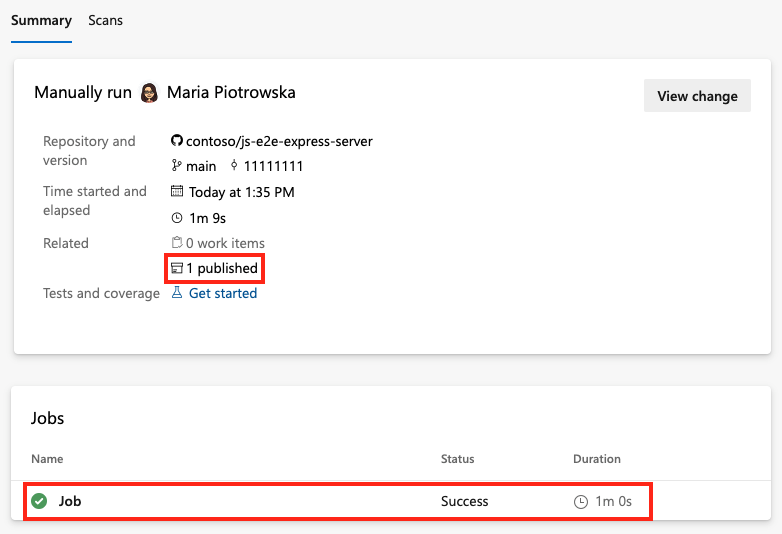
Herzlichen Glückwunsch, Sie haben erfolgreich eine Pipeline erstellt und ausgeführt, die ein Node.js-Paket erstellt und getestet hat. Sie können Node.js Apps als Teil Ihres Azure Pipelines-Systems für kontinuierliche Integration und kontinuierliche Übermittlung (CI/CD) erstellen, testen und bereitstellen.
